Dengan Waterzeichen, kamu dapat memberikan sentuhan pribadi pada gambar-gambar mu sekaligus melindunginya dari pencurian yang tidak diinginkan. Baik kamu ingin menggunakan logo atau hanya ingin menampilkan nama kamu sebagai Copyright – fungsi Waterzeichen di Lightroom sangat mudah digunakan dan memberikan banyak kemungkinan desain.
Penemuan Utama
- Waterzeichen dapat mempersonalisasi gambar dan melindunginya dari pencurian.
- Kamu dapat menggunakan teks maupun logo sebagai Waterzeichen.
- Perhatikan penempatan dan transparansi Waterzeichen agar tidak mengganggu estetika gambar.
Panduan Langkah-demi-Langkah Menambahkan Waterzeichen di Lightroom
Mulailah dengan memilih gambar yang ingin kamu ekspor. Waterzeichen akan ditambahkan selama proses ekspor.
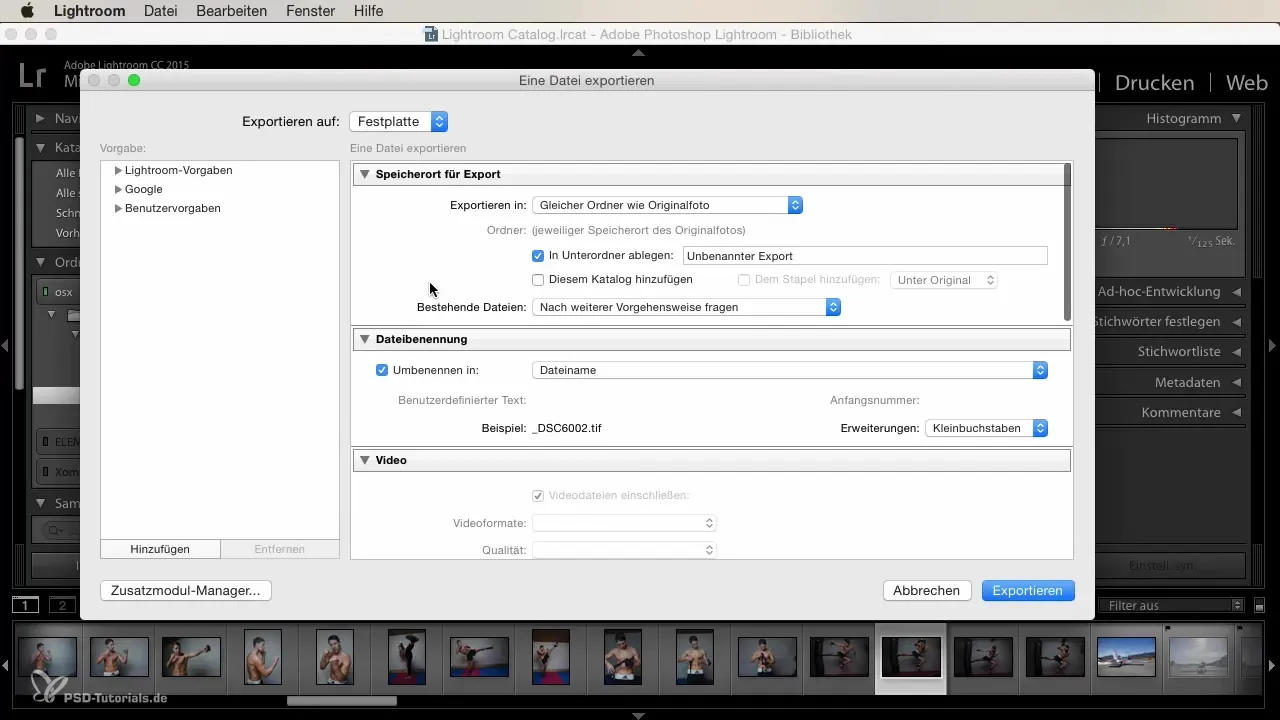
Klik tombol “Ekspor”. Ini akan membuka modul ekspor, di mana kamu dapat melakukan berbagai pengaturan. Untuk menambahkan Waterzeichen, gulir ke bawah di jendela dialog ekspor yang besar.
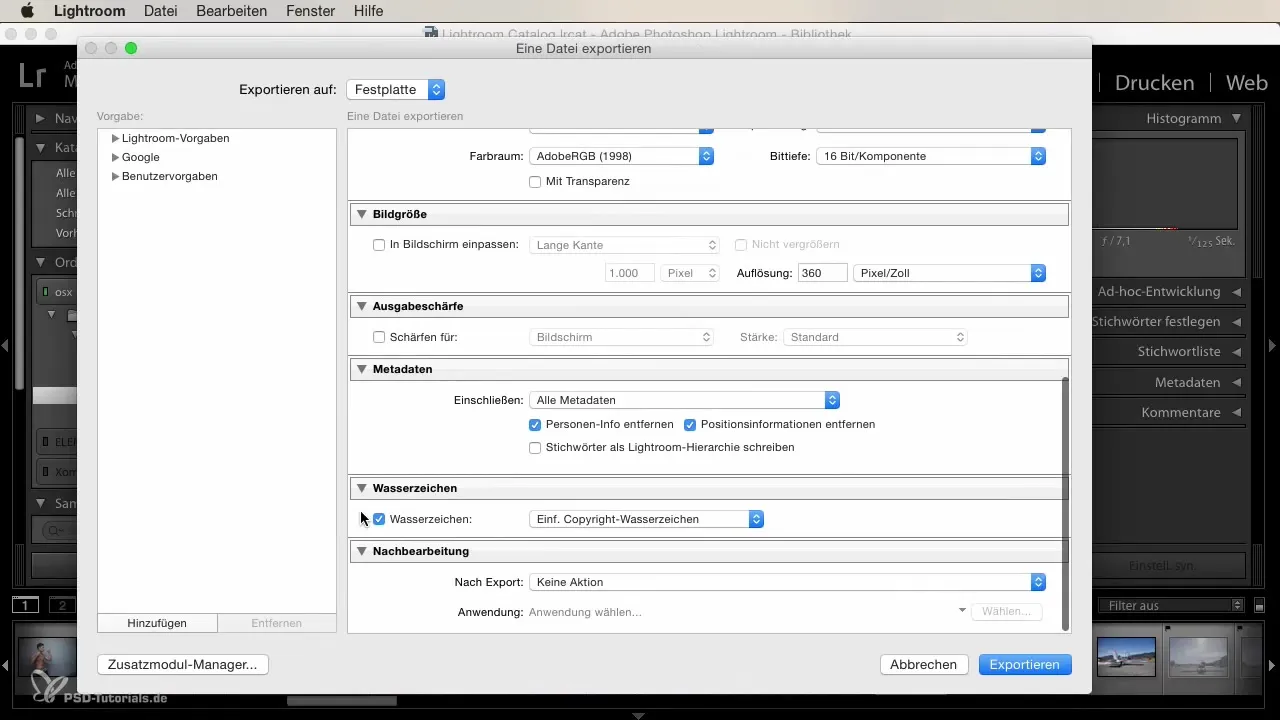
Kamu akan dengan cepat menemukan opsi untuk Waterzeichen di sini. Secara default, itu diatur ke Waterzeichen Copyright. Lightroom secara otomatis mengambil nama yang kamu cantumkan di metadata.
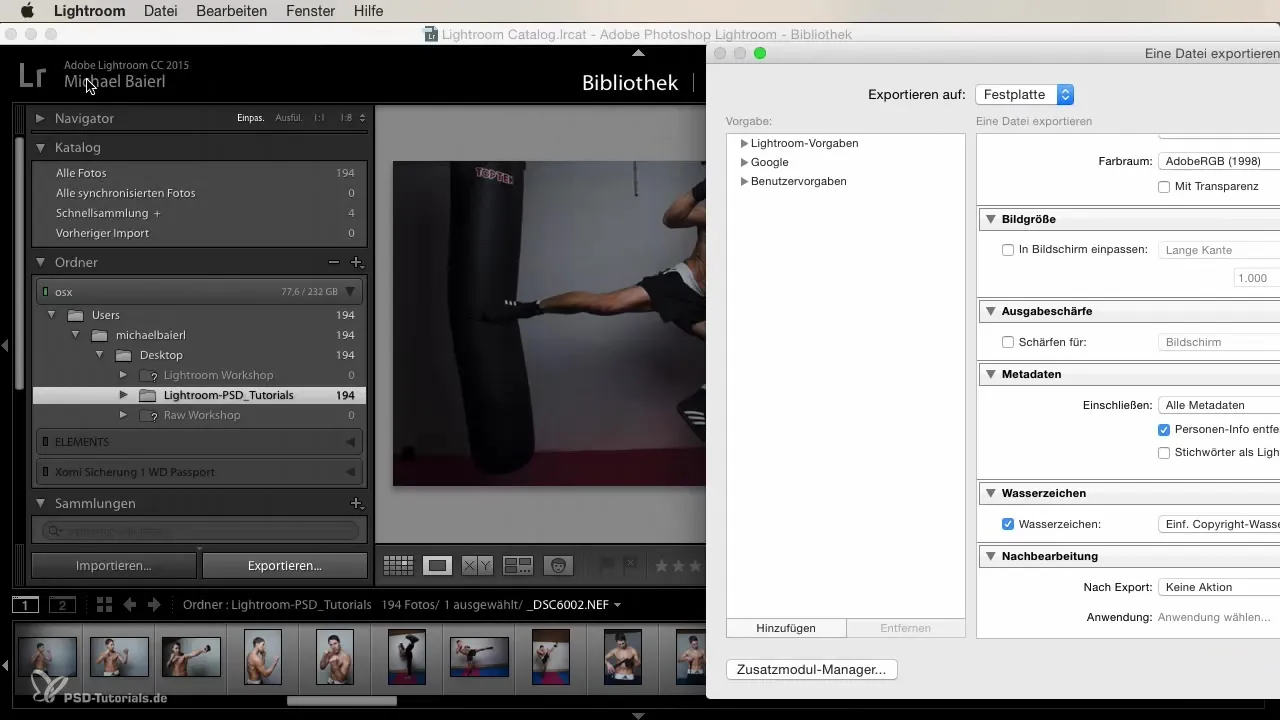
Jika kamu misalnya telah mencantumkan “Michael Bayer” sebagai nama, nama ini akan secara otomatis digunakan sebagai Waterzeichen. Kamu memiliki opsi untuk mengedit Waterzeichen ini agar sesuai dengan kebutuhanmu.
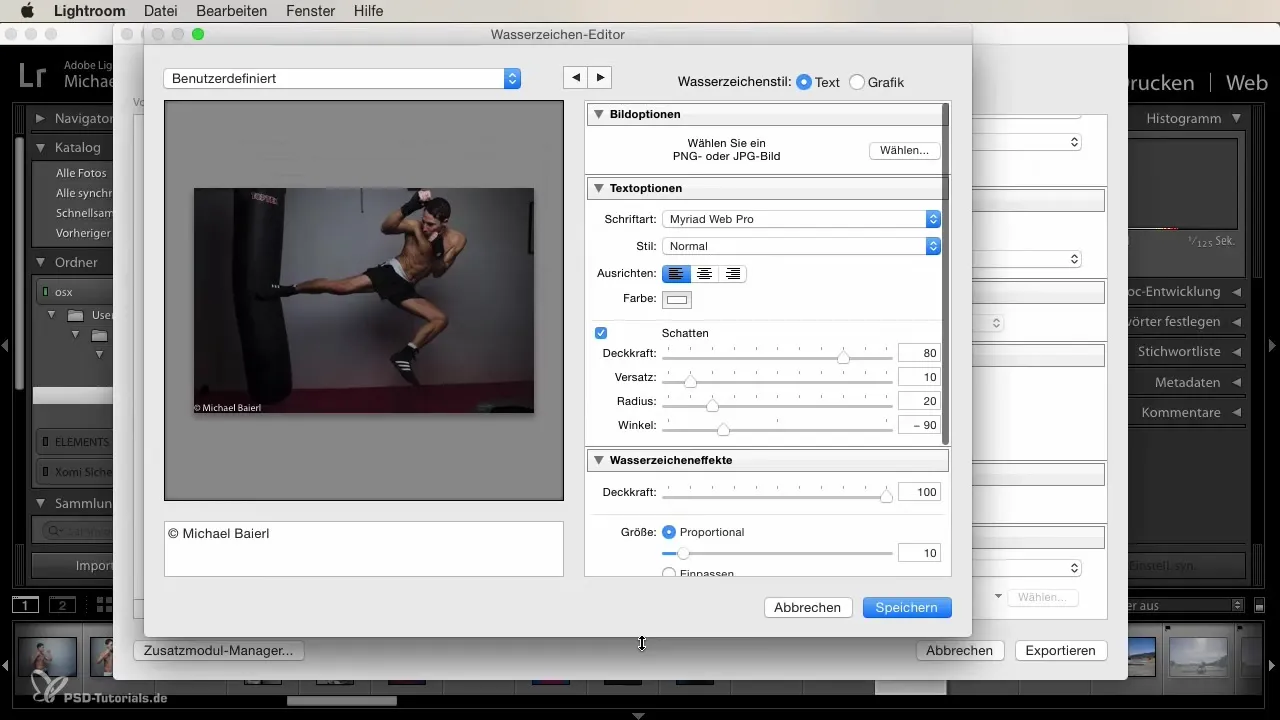
Klik tombol “Edit Waterzeichen”. Jendela baru akan terbuka, di mana kamu dapat melakukan berbagai penyesuaian. Di sini, kamu bisa menentukan apakah hanya ingin menggunakan teks atau mengupload gambar (PNG atau JPEG), seperti logo kamu.
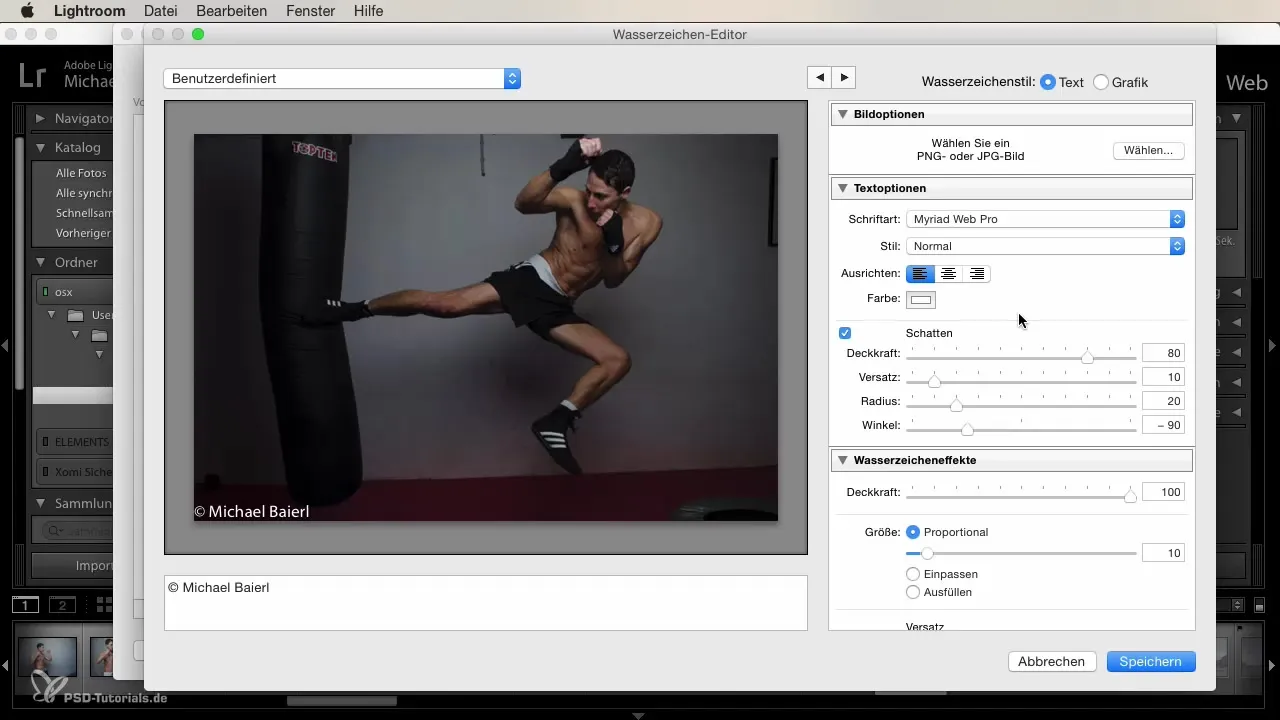
Jika kamu memilih untuk menggunakan logo, pilih file tersebut dari komputermu dan konfirmasikan pilihan tersebut. Logo kamu sekarang akan ditampilkan di gambar dan kamu dapat menggerakkannya secara bebas di dalam gambar.
Opsi pengeditan sangat beragam. Kamu dapat mengubah jenis huruf, orientasi (tengah, rata kiri, rata kanan), dan warna teks. Pastikan juga untuk mempengaruhi bayangan, opasitas, dan offset serta radius.
Waterzeichen tidak boleh terlalu mencolok. Opasitas tinggi sering kali mengakibatkan konten gambar di bawahnya kurang terlihat. Pada saat yang sama, opasitas yang terlalu rendah membawa risiko bahwa Waterzeichen bisa terlewatkan.
Ingat bahwa gambar di internet sering kali dapat disalin. Bahkan Waterzeichen terbaik pun tidak sepenuhnya melindungi dari pencurian. Waterzeichen yang mencolok dan berwarna bisa terlihat, tetapi juga mudah dihapus. Tempatkan Waterzeichen mu secara strategis, sebaiknya di tempat yang paling mempengaruhi gambar.
Contoh bisa berupa penempatan di atas motif penting atau menempatkan Waterzeichen sedemikian rupa sehingga gambar bisa rusak saat dicoba untuk dipotong. Bijaklah dalam memilih ukuran Waterzeichen sehingga pencuri potensial tidak bisa dengan mudah memotongnya.
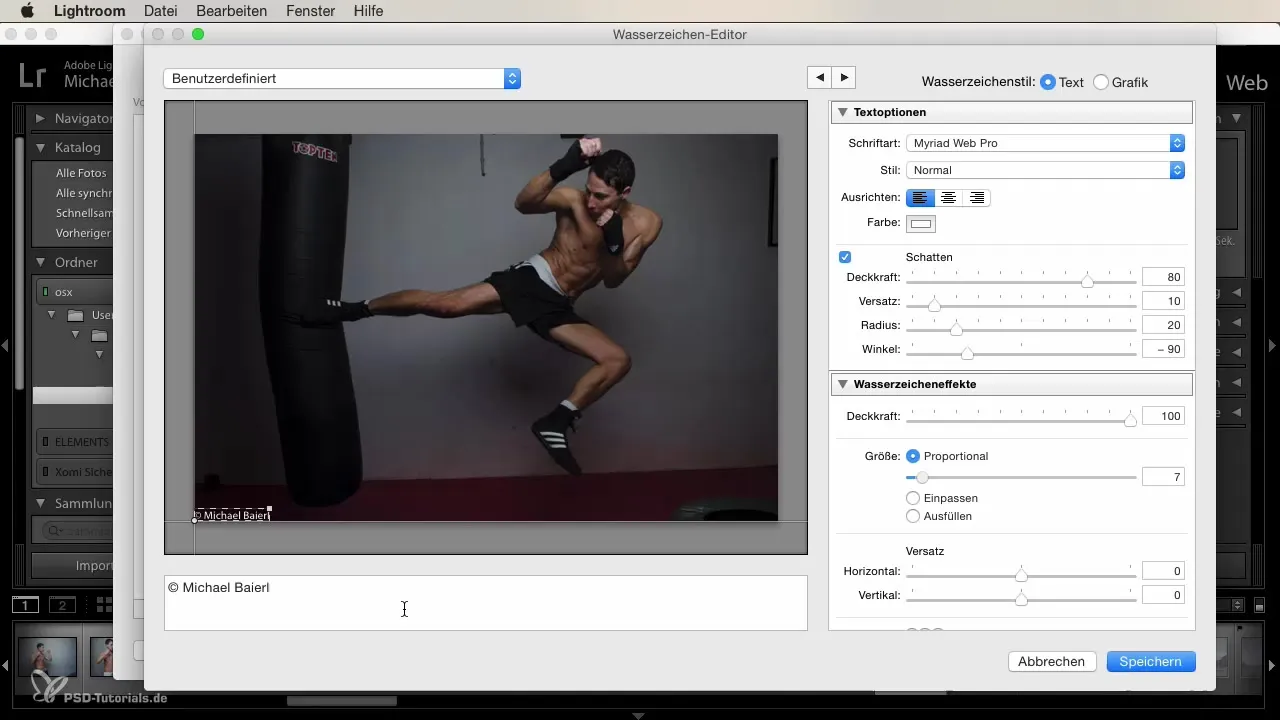
Jika Waterzeichen mu hanya berfungsi sebagai penanda, pilih ukuran dan warna yang halus agar tidak mengalihkan perhatian. Untuk gambar yang ingin kamu lindungi secara ketat, lebih baik mengurangi opasitas sehingga tetap terlihat tapi tidak mencolok.
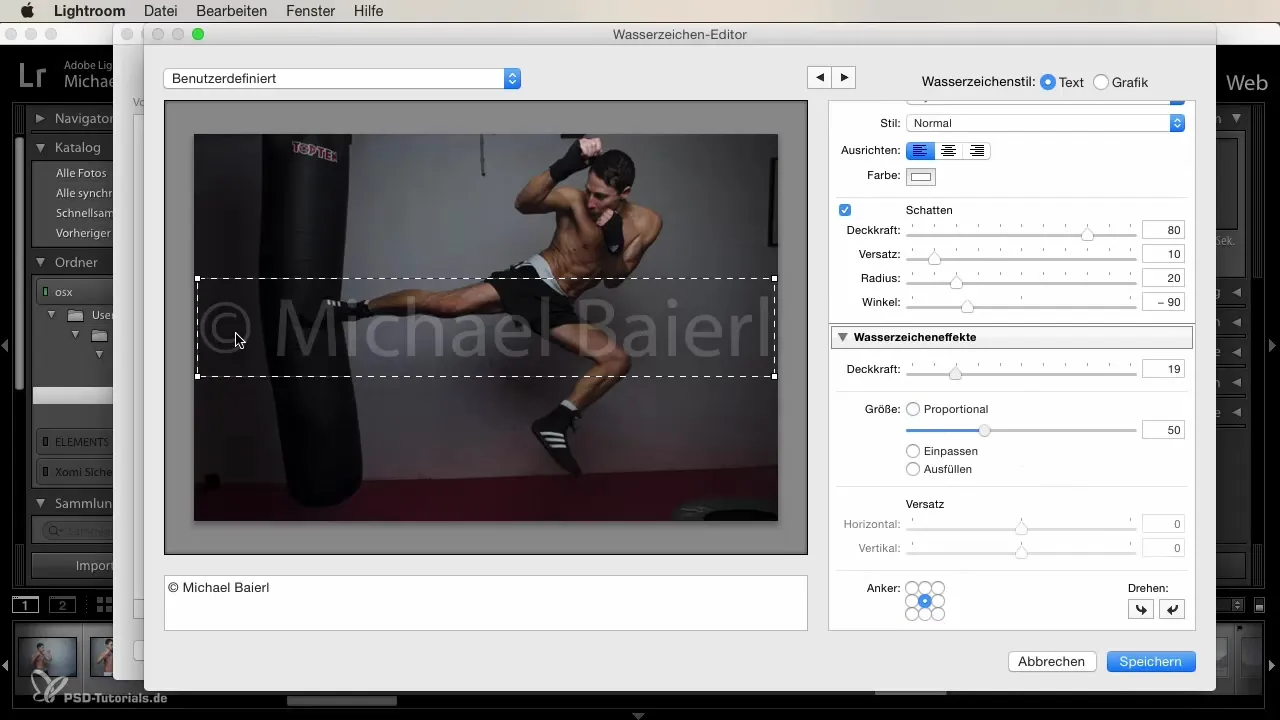
Apakah kamu memilih Waterzeichen berbentuk teks murni atau logo, itu sepenuhnya terserah kamu. Kedua opsi dapat menarik secara estetika dan melindungi pada saat yang sama.
Ringkasan
Dalam panduan ini, kamu telah belajar bagaimana cara menambahkan Waterzeichen di Lightroom. Kamu dapat memilih antara teks murni dan logo pribadimu, mengontrol penempatan dengan hati-hati dan menyesuaikannya untuk melindungi gambar mu dengan optimal.
Pertanyaan yang Sering Diajukan
Bagaimana cara menambahkan Waterzeichen di Lightroom?Kamu dapat menambahkan dan menyesuaikan Waterzeichen di opsi Waterzeichen pada dialog ekspor.
Apakah saya juga bisa menggunakan logo sebagai Waterzeichen?Ya, kamu bisa memilih gambar (PNG atau JPEG) di jendela pengeditan Waterzeichen.
Bagaimana saya bisa menyesuaikan visibilitas Waterzeichen saya?Kamu bisa menyesuaikan opasitas, warna, jenis huruf, dan posisi Waterzeichen mu.
Apakah Waterzeichen benar-benar melindungi gambar saya?Waterzeichen dapat membantu menandai gambar mu, tetapi tidak menjamin perlindungan penuh dari pencurian.
Bagaimana cara mengoptimalkan penempatan Waterzeichen saya?Tempatkan di atas konten gambar penting atau di tempat yang sulit dihilangkan saat dipotong.


